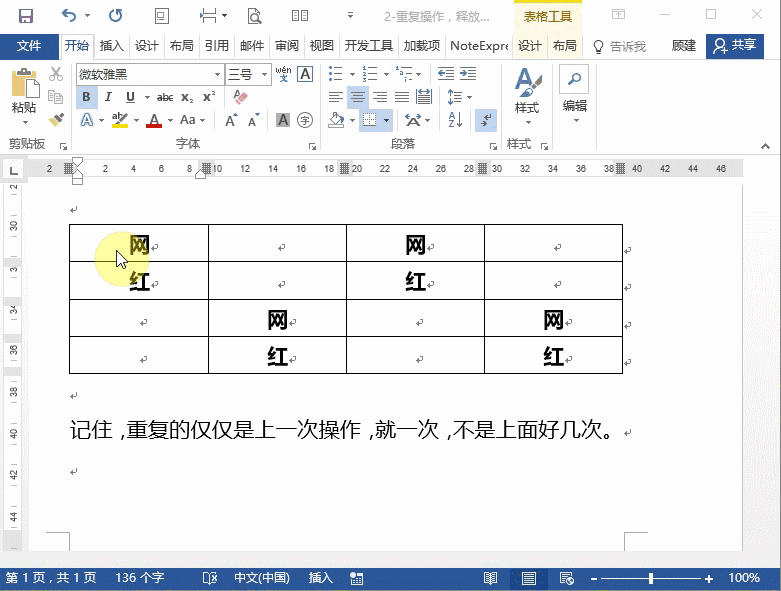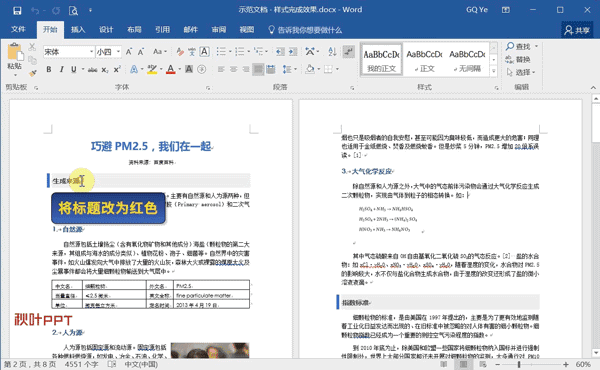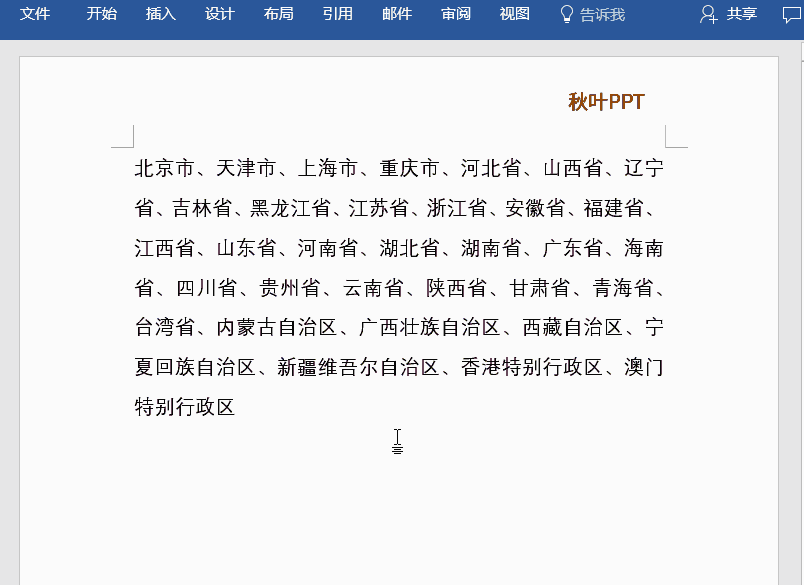01 萬能的 F4 鍵
經常留意秋葉 PPT 公衆號的朋友們,對這個按鍵一定不陌生。F4 鍵的功能是重複上一步操作,這意味着,你上一步做完什麼操作,按 F4 鍵,它會自動幫你再來一次。
比如,合併單元格,你再也不用反覆去點合併按鈕:
對了,有些鍵盤需要同時按 Fn 鍵纔會生效。
02 想看哪裏點哪裏
論文、書稿、標書等等大型文檔,最煩的就是,有時候需要在不同的章節之間來回跳轉。如果你的文檔是套用了標題樣式,或者設置了大綱級別的,就可以開啓導航窗格(低版本叫文檔結構圖)。
然後你就可以,想看哪裏點哪裏:
03 批量更新標題格式
無論哪一個軟件,高效操作的祕訣都在於,將重複的操作批量化完成。Word 裏也有很多這樣的功能。
比如,樣式。設置過樣式的標題,當你想要修改格式時,只需要修改其中一個就夠了,其他的,可以讓 Word 自動幫你完成:
04 自動設置多級編號
寫論文等長文檔,怎麼少得了章節結構,有章節結構怎麼少得了多級編號?別告訴我說,你的編號都是手打的……
當你把多級列表關聯到標題後,要給標題添加多級編號,只需要輕輕點擊:
05 一鍵將文本轉表格
在處理文本上,Word 的能力其實被嚴重低估了。有些時候,它比 Excel 還強大。誰讓 Word 的看家本領就是文本處理呢。